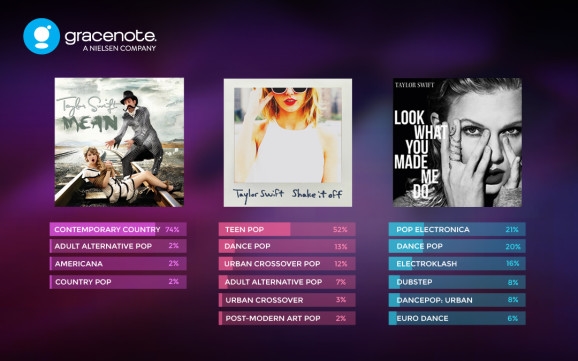વિન્ડોઝ 10 માં કારણો નક્કી કરવા અને ભૂલોને સુધારવામાં સૌથી મુશ્કેલમાં એક બ્લુ સ્ક્રીન છે "તમારા પીસી પર એક સમસ્યા છે અને તેને ફરીથી પ્રારંભ કરવાની જરૂર છે" અને ભૂલ કોડ છે CLOCK_WATCHDOG_TIMEOUT, જે મનસ્વી ક્ષણો પર અને અમુક ક્રિયાઓ કરતી વખતે દેખાઈ શકે છે (કોઈ વિશિષ્ટ પ્રોગ્રામ લોન્ચ કરતી વખતે) , ઉપકરણ કનેક્શન, વગેરે.) ભૂલ પોતે જ સૂચવે છે કે સિસ્ટમ દ્વારા અપેક્ષિત વિક્ષેપ એ અપેક્ષિત સમયમાં પ્રોસેસર કોર્સમાંથી એક પ્રાપ્ત થયો નથી, જે, નિયમ પ્રમાણે, આગળ શું કરવું તે વિશે થોડું કહે છે.
આ માર્ગદર્શિકા ભૂલના સૌથી સામાન્ય કારણો અને વિન્ડોઝ 10 માં ક્લોક_ડબ્લ્યુટીસીડીએચટીએમજી _ બ્લુ સ્ક્રીનને ઠીક કરવાની રીતો વિશે છે, જો શક્ય હોય તો (કેટલાક કિસ્સાઓમાં, સમસ્યા હાર્ડવેર હોઈ શકે છે).
ડેથ બ્લુ સ્ક્રીન (BSoD) CLOCK_WATCHDOG_TIMEOUT અને AMD રાયઝન પ્રોસેસરો

મેં રાયઝેન કમ્પ્યુટરનાં માલિકો સંબંધિત ભૂલની માહિતીને એક અલગ વિભાગમાં મૂકવાનું નક્કી કર્યું, કારણ કે તેમના માટે, નીચે વર્ણવેલ કારણો ઉપરાંત, ત્યાં કેટલીક વિશિષ્ટ બાબતો છે.
તેથી, જો તમારી પાસે બોર્ડ પર રાયઝેન સીપીયુ ઇન્સ્ટોલ કરેલું છે, અને તમને વિન્ડોઝ 10 માં ક્લોક_ડબલ્યુએચટીડીજી_આઈએમટી ભૂલ મળી છે, તો હું નીચેના મુદ્દાઓને ધ્યાનમાં લેવાની ભલામણ કરું છું.
- વિન્ડોઝ 10 (સંસ્કરણ 1511, 1607) ના પ્રારંભિક બિલ્ડ્સ ઇન્સ્ટોલ કરશો નહીં, કારણ કે આ પ્રોસેસરો પર કામ કરતી વખતે તેઓ તકરાર પેદા કરી શકે છે, જે ભૂલો તરફ દોરી જાય છે. ત્યારબાદ તેઓને દૂર કરવામાં આવ્યા હતા.
- તમારા ઉત્પાદકની સત્તાવાર વેબસાઇટ પરથી તમારા મધરબોર્ડના BIOS ને અપડેટ કરો.
બીજા મુદ્દા પર: સંખ્યાબંધ ફોરમમાં તે અહેવાલ છે કે, theલટું, BIOS ને અપડેટ કર્યા પછી ભૂલ થાય છે, આ કિસ્સામાં, પાછલા સંસ્કરણમાં રોલબેક શરૂ થાય છે.
BIOS ઇશ્યુઝ (UEFI) અને ઓવરક્લોકિંગ
જો તમે તાજેતરમાં BIOS સેટિંગ્સ બદલી છે અથવા પ્રોસેસરને ઓવરક્લોક કરી છે, તો આ CLOCK_WATCHDOG_TIMEOUT ભૂલનું કારણ બની શકે છે. નીચેના પગલાં અજમાવો:
- સીપીયુ ઓવરક્લોકિંગને અક્ષમ કરો (જો કરવામાં આવે તો).
- BIOS ને ડિફોલ્ટ સેટિંગ્સમાં ફરીથી સેટ કરો, તમે આ કરી શકો છો - Opપ્ટિમાઇઝ સેટિંગ્સ (લોડ Opપ્ટિમાઇઝ ડિફaલ્ટ), વધુ વિગતો - BIOS સેટિંગ્સને ફરીથી સેટ કેવી રીતે કરવી.
- જો કમ્પ્યુટરને એસેમ્બલ કર્યા પછી અથવા મધરબોર્ડને બદલ્યા પછી સમસ્યા દેખાઈ, તો ઉત્પાદકની સત્તાવાર વેબસાઇટ પર તેના માટે કોઈ BIOS અપડેટ છે કે નહીં તે તપાસો: અપડેટમાં સમસ્યા હલ થઈ ગઈ હશે.
પેરિફેરલ અને ડ્રાઇવર સમસ્યાઓ
હવે પછીનું સૌથી સામાન્ય કારણ હાર્ડવેર અથવા ડ્રાઇવરોમાં ખામી છે. જો તમે તાજેતરમાં નવા ઉપકરણોને કનેક્ટ કર્યું છે અથવા વિન્ડોઝ 10 ને ફક્ત ફરીથી ઇન્સ્ટોલ કર્યું છે (અપગ્રેડ કરેલ છે), તો નીચેની પદ્ધતિઓ પર ધ્યાન આપો:
- તમારા લેપટોપ અથવા મધરબોર્ડના ઉત્પાદકની સત્તાવાર વેબસાઇટ (જો તે પીસી છે) માંથી મૂળ ડિવાઇસ ડ્રાઇવરો ઇન્સ્ટોલ કરો, ખાસ કરીને ચિપસેટ, યુએસબી, પાવર મેનેજમેન્ટ, નેટવર્ક એડેપ્ટરો માટેના ડ્રાઇવરો. ડ્રાઇવર પેક્સ (સ્વચાલિત ડ્રાઈવર ઇન્સ્ટોલેશન માટેના પ્રોગ્રામ્સ) નો ઉપયોગ કરશો નહીં, અને ડિવાઇસ મેનેજરમાં "ડ્રાઇવરને અપડેટ કરવાની જરૂર નથી" તે ગંભીરતાથી ન લો - આ સંદેશનો અર્થ એ નથી કે ખરેખર કોઈ નવા ડ્રાઇવર નથી (તે ફક્ત વિંડોઝ અપડેટ સેન્ટરમાં જ નથી). લેપટોપ માટે, તમારે સહાયક સિસ્ટમ સ softwareફ્ટવેર પણ ઇન્સ્ટોલ કરવું જોઈએ, સત્તાવાર સાઇટથી પણ (એટલે કે સિસ્ટમ, વિવિધ એપ્લિકેશન પ્રોગ્રામ્સ જે ત્યાં હાજર હોઈ શકે છે વૈકલ્પિક પણ છે).
- જો વિંડોઝ ડિવાઇસ મેનેજરમાં ભૂલોવાળા ઉપકરણો છે, તો તેમને અક્ષમ કરવાનો પ્રયાસ કરો (જમણું-ક્લિક કરો - ડિસ્કનેક્ટ કરો), જો આ નવા ઉપકરણો છે, તો તમે તેમને શારીરિક રૂપે અક્ષમ પણ કરી શકો છો) અને કમ્પ્યુટરને ફરીથી પ્રારંભ કરો (એટલે કે, રીબૂટ કરવું, શટ ડાઉન કરવું નહીં અને પછી તેને ફરીથી ચાલુ કરવું જોઈએ) , વિન્ડોઝ 10 માં, આ મહત્વપૂર્ણ હોઈ શકે છે), અને પછી જો સમસ્યા ફરીથી આવે છે કે નહીં તે જુઓ.
સાધનસામગ્રીનો બીજો મુદ્દો - કેટલાક કિસ્સાઓમાં (પીસી વિશે વાત કરો, લેપટોપ નહીં પણ), જ્યારે કમ્પ્યુટર પર બે વિડિઓ કાર્ડ હોય ત્યારે એક સમસ્યા આવી શકે છે (ઇન્ટિગ્રેટેડ ચિપ અને ડિસ્ક્રિપ્ટ વિડિઓ કાર્ડ). પીસી પરના બાયોસમાં, સામાન્ય રીતે ઇન્ટિગ્રેટેડ વિડિઓને અક્ષમ કરવા માટેની આઇટમ હોય છે (સામાન્ય રીતે ઇન્ટિગ્રેટેડ પેરિફેલ્સ વિભાગમાં), તેને અક્ષમ કરવાનો પ્રયાસ કરો.
સ Softwareફ્ટવેર અને મ malલવેર
અન્ય બાબતોમાં, BSoD CLOCK_WATCHDOG_TIMEOUT તાજેતરમાં ઇન્સ્ટોલ કરેલા પ્રોગ્રામ્સ દ્વારા થઈ શકે છે, ખાસ કરીને વિન્ડોઝ 10 પર નીચા ચાલતા અથવા તેમની પોતાની સિસ્ટમ સેવાઓ ઉમેરવા:
- એન્ટિવાયરસ.
- પ્રોગ્રામ્સ કે જે વર્ચુઅલ ડિવાઇસેસને જોડે છે (ડિવાઇસ મેનેજરમાં જોઈ શકાય છે), ઉદાહરણ તરીકે, ડિમન ટૂલ્સ.
- સિસ્ટમમાંથી BIOS પરિમાણો સાથે કામ કરવા માટે ઉપયોગિતાઓ, ઉદાહરણ તરીકે, ASUS એઆઈ સ્યુટ, ઓવરક્લોકિંગ માટેના પ્રોગ્રામ્સ.
- કેટલાક કિસ્સાઓમાં, વર્ચુઅલ મશીનો સાથે કામ કરવા માટે સ softwareફ્ટવેર, ઉદાહરણ તરીકે, વીએમવેર અથવા વર્ચ્યુઅલ બoxક્સ. તેમના સંબંધમાં, કેટલીકવાર વર્ચુઅલ નેટવર્કના અયોગ્ય operationપરેશનના પરિણામે અથવા વર્ચુઅલ મશીનોમાં વિશિષ્ટ સિસ્ટમોનો ઉપયોગ કરતી વખતે ભૂલ થાય છે.
ઉપરાંત, વાયરસ અને અન્ય દૂષિત પ્રોગ્રામ્સને આવા સ softwareફ્ટવેરને આભારી હોઈ શકે છે, હું તેમની હાજરી માટે તમારા કમ્પ્યુટરને તપાસવાની ભલામણ કરું છું. શ્રેષ્ઠ મwareલવેર દૂર કરવાનાં સાધનો જુઓ.
હાર્ડવેર સમસ્યાઓના કારણે CLOCK_WATCHDOG_TIMEOUT ભૂલ
અને આખરે, પ્રશ્નમાંની ભૂલનું કારણ હાર્ડવેર અને સંબંધિત સમસ્યાઓ હોઈ શકે છે. તેમાંના કેટલાકને ઠીક કરવા માટે ખૂબ સરળ છે, તેમાં શામેલ છે:
- ઓવરહિટીંગ, સિસ્ટમ યુનિટમાં ધૂળ. તમારે કમ્પ્યુટરને ધૂળથી સાફ કરવું જોઈએ (જો ત્યાં વધારે ગરમ થવાના સંકેતો ન હોય તો પણ, આ અનાવશ્યક રહેશે નહીં), જો પ્રોસેસર વધારે ગરમ કરે છે, તો થર્મલ પેસ્ટ બદલવાનું પણ શક્ય છે. પ્રોસેસરનું તાપમાન કેવી રીતે શોધવું તે જુઓ.
- વીજ પુરવઠાનું ખોટું સંચાલન, જરૂરી સિવાયના વોલ્ટેજ (કેટલાક મધરબોર્ડ્સના BIOS માં શોધી શકાય છે).
- રેમ ભૂલો. કમ્પ્યુટર અથવા લેપટોપની રેમ કેવી રીતે તપાસવી તે જુઓ.
- હાર્ડ ડ્રાઇવમાં સમસ્યા, ભૂલો માટે હાર્ડ ડ્રાઇવ કેવી રીતે તપાસવી તે જુઓ.
આ પ્રકૃતિની વધુ ગંભીર સમસ્યાઓ એ મધરબોર્ડ અથવા પ્રોસેસરની ખામી છે.
વધારાની માહિતી
જો ઉપરનામાંથી કોઈએ મદદ ન કરી હોય, તો નીચેના મુદ્દાઓ ઉપયોગી થઈ શકે છે:
- જો સમસ્યા તાજેતરમાં aroભી થઈ અને સિસ્ટમ ફરીથી ઇન્સ્ટોલ કરી નહીં, તો વિન્ડોઝ 10 રીસ્ટોર પોઇન્ટનો ઉપયોગ કરવાનો પ્રયાસ કરો.
- વિન્ડોઝ 10 સિસ્ટમ ફાઇલ અખંડિતતા તપાસ કરો.
- ઘણીવાર સમસ્યા નેટવર્ક એડેપ્ટરો અથવા તેમના ડ્રાઇવરોના byપરેશનને કારણે થાય છે. કેટલીકવાર તેમની સાથે બરાબર શું છે તે નક્કી કરવું શક્ય નથી (ડ્રાઇવરોને અપડેટ કરવું સહાય કરતું નથી. વગેરે), પરંતુ જ્યારે કમ્પ્યુટર ઇન્ટરનેટથી ડિસ્કનેક્ટ થાય છે, ત્યારે Wi-Fi એડેપ્ટર બંધ થાય છે અથવા કેબલને નેટવર્ક કાર્ડથી દૂર કરવામાં આવે છે, સમસ્યા અદૃશ્ય થઈ જાય છે. આ જરૂરી રીતે નેટવર્ક કાર્ડની સમસ્યાઓ સૂચવતું નથી (સિસ્ટમ ઘટકો કે જે નેટવર્ક સાથે ખોટી રીતે કામ કરે છે તે પણ દોષ હોઈ શકે છે), પરંતુ સમસ્યાને નિદાન કરવામાં મદદ કરી શકે છે.
- જો તમે કોઈ વિશિષ્ટ પ્રોગ્રામ પ્રારંભ કરો છો ત્યારે ભૂલ થાય છે, તો શક્ય છે કે સમસ્યા તેના ખોટા ઓપરેશનને કારણે થઈ શકે છે (સંભવત,, ખાસ કરીને આ સ softwareફ્ટવેર પર્યાવરણમાં અને આ સાધન પર).
હું આશા રાખું છું કે આમાંની એક રીત સમસ્યા હલ કરવામાં મદદ કરશે અને તમારા કિસ્સામાં ભૂલ હાર્ડવેર સમસ્યાઓથી થતી નથી. લેપટોપ અથવા ઉત્પાદકના અસલ ઓએસવાળા તમામ ઇન-વન્સ માટે, તમે ફેક્ટરી સેટિંગ્સ પર ફરીથી સેટ કરવાનો પણ પ્રયાસ કરી શકો છો.